Для Outlook існує безліч додаткових розширень та інтеграцій. Але яка ж різниця між цими надбудовами та конекторами, як їх використовувати та чи є вони безпечними? Розглянемо це детальніше.
Що таке надбудови та конектори?
Надбудови та конектори – це інструменти, що дозволяють інтегрувати Outlook із зовнішніми програмами. Серед цих програм є популярні сервіси, такі як Dropbox, Trello та Slack, а також спеціалізовані рішення для корпоративного використання, пов’язані з управлінням витратами, CRM-системами та відеоконференціями.
Основна їхня мета – надати можливість взаємодіяти з іншими програмами, не виходячи з інтерфейсу Outlook.
Ключова відмінність між надбудовою та конектором полягає в напрямку інтеграції. Надбудова дозволяє Outlook передавати дані в іншу програму, тоді як конектор дає змогу зовнішній програмі надсилати інформацію в Outlook.
Надбудови доступні лише для облікових записів електронної пошти, які працюють на платформі Exchange, включаючи безкоштовні акаунти Outlook.com, live.com, hotmail, а також платні облікові записи Microsoft для власних доменів. Якщо ви використовуєте пошту на інших серверах, наприклад, Gmail чи Yahoo!, опція “Отримати надбудови” буде недоступна.
Розглянемо приклад: надбудова Trello дозволяє створювати та редагувати завдання Trello прямо з електронного листа, а конектор Trello надсилає сповіщення та нагадування з Trello безпосередньо в Outlook.
Є два основних види надбудов: ті, що використовують кнопки, та ті, що підсвічують певні елементи електронного листа.
Надбудови з кнопками розміщують спеціальну кнопку на стрічці інструментів. Натискання на цю кнопку ініціює функцію надбудови, наприклад, відправку листа в Trello для створення завдання або публікацію змісту листа в каналі Slack. У цей момент відповідний зміст листа передається сторонньому сервісу.
Надбудови, що підсвічують вміст, сповіщають Outlook про інформацію, яку вони використовують (наприклад, дані про місцезнаходження для надбудови карт). Outlook шукає таку інформацію у листі, виділяє її, а при натисканні на виділений елемент (наприклад, адресу), відповідні дані надсилаються до сторонньої служби для відображення на карті.
Конектори працюють дещо інакше: вся їхня робота виконується на стороні зовнішньої служби. Конектори не використовують кнопок або підсвічування, вони лише дозволяють сторонній службі надсилати інформацію в Outlook.
Чи безпечно їх встановлювати?
Так, якщо ви встановлюєте надбудови та конектори з Microsoft Store. Надбудови містять код (JavaScript), який виконує певні дії, і Microsoft ретельно перевіряє кожну надбудову перед її публікацією в магазині. У Microsoft Store ви можете ознайомитися з політикою конфіденційності та умовами використання кожної надбудови.
Незалежно від того, чи використовує надбудова кнопки, чи підсвічування, вона має доступ лише до даних у повідомленні електронної пошти, з яким ви працюєте.
Якщо ви довіряєте процесу перевірки Microsoft, ви можете бути впевнені, що надбудова не є шкідливою. Microsoft надає детальну інформацію про процес перевірки, дозволи та обмеження для розробників, а також про середовище “пісочниці”, де запускаються всі надбудови.
Хоча надбудови обробляють інформацію в Outlook, конектор по суті є інструментом, що дозволяє сторонньому сервісу відображати сповіщення в Outlook. Microsoft також перевіряє конектори, але тут важлива довіра до самого стороннього сервісу. Якщо у вас є обліковий запис у цьому сервісі, то ви, ймовірно, вже довіряєте йому.
Завжди рекомендується встановлювати надбудови та конектори лише з Microsoft Store.
Як їх додати в Outlook?
Процес додавання надбудови чи конектора до Outlook є простим, незалежно від того, чи ви використовуєте клієнт Outlook, чи його веб-версію. Якщо ви встановите надбудову або конектор в клієнті, він автоматично з’явиться у веб-версії Outlook, і навпаки.
Інтерфейс для додавання надбудов та конекторів є ідентичним у клієнті та веб-версії Outlook, відмінності є лише у способі доступу до нього.
Процес у клієнті Outlook
Щоб знайти надбудову або конектор у клієнті, перейдіть на вкладку “Головна” та натисніть “Отримати надбудови”.
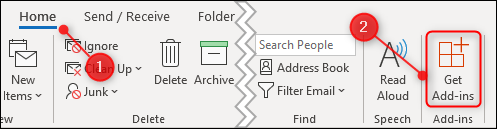
Процес у веб-версії Outlook
Щоб знайти надбудову або конектор у веб-версії, натисніть три крапки у верхньому правому куті під час перегляду листа.
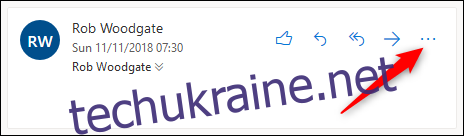
У контекстному меню, що з’явиться, прокрутіть униз та оберіть “Отримати надбудови”.
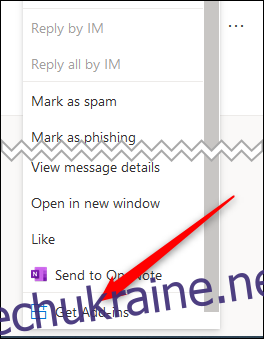
Далі процес пошуку та встановлення надбудови або конектора буде ідентичним як в клієнті, так і у веб-версії. Відкриється панель надбудов і конекторів.
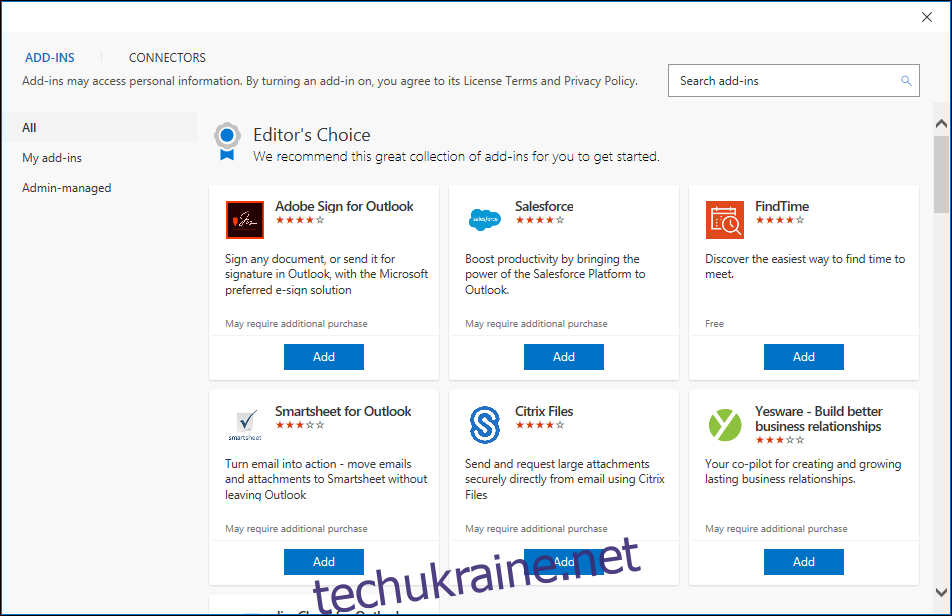
Панель відкриється на вкладці “Надбудови”. Якщо ви хочете додати конектор, перейдіть на вкладку “З’єднувачі”.
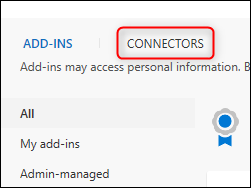
Процес додавання надбудов та конекторів є ідентичним, тому розглянемо процес додавання надбудови. Надбудови відображаються в алфавітному порядку, або ви можете скористатися пошуком у верхньому правому куті. Вводячи назву потрібного сервісу, ви знайдете відповідні надбудови. Оберіть потрібну надбудову зі списку.
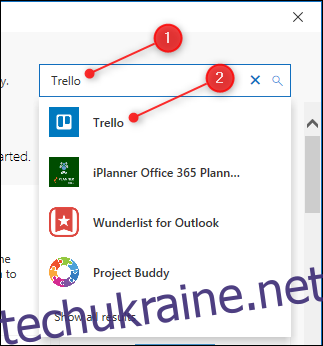
Натисніть кнопку “Додати”, і надбудова буде встановлена.
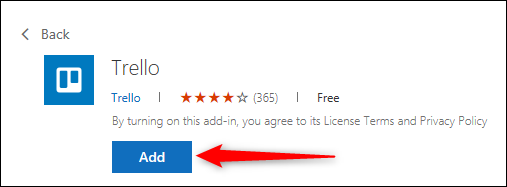
Закрийте панель надбудов та конекторів, натиснувши “x” у верхньому правому куті. Дві кнопки Trello з’являться на вкладці “Головна” стрічки інструментів, коли ви відкриєте електронний лист.
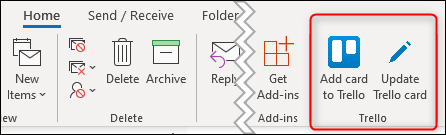
Встановлення надбудови матиме різний ефект залежно від її функціоналу. Наприклад, надбудова Giphy додає кнопку для вставки GIF-файлів у електронні листи, а надбудова Bing Maps виділяє адреси у тексті листа та дозволяє переглянути їх на картах Bing.
Після встановлення надбудови Trello в клієнті Outlook, вона автоматично з’явиться і у веб-версії.
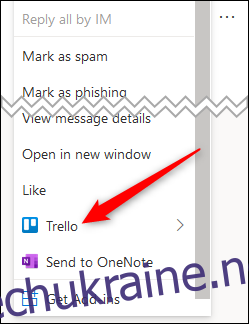
Доступ до надбудов у веб-версії через меню з трьома крапками є не дуже зручним, тому можна закріпити надбудови для швидкого доступу. Натисніть “Параметри” > “Переглянути всі параметри Outlook”.
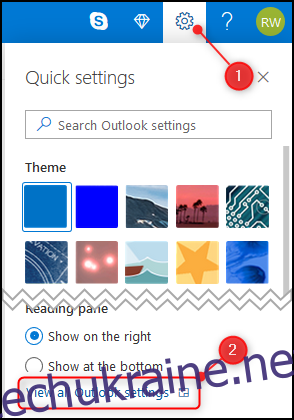
Перейдіть у розділ “Пошта” > “Налаштувати дії”.
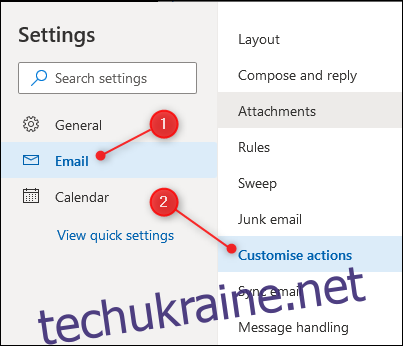
У розділі “Поверхня повідомлень” поставте позначку біля надбудови, яку ви хочете закріпити.
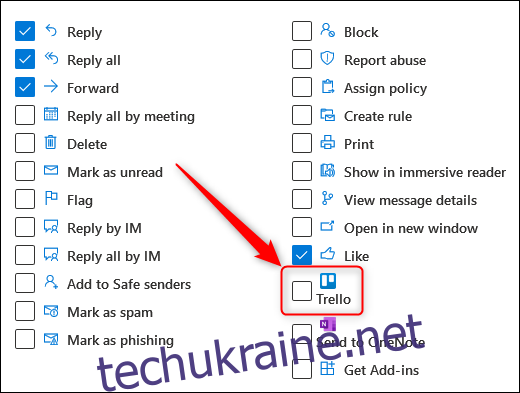
Це додасть кнопку Trello до панелі інструментів, яка відображається під час перегляду вхідних повідомлень.
Якщо ваша надбудова використовується під час створення повідомлень, прокрутіть униз до розділу “Панель інструментів” і активуйте її там.
Після налаштування, натисніть кнопку “Зберегти” у верхньому правому куті, і значок надбудови з’явиться у вашій електронній пошті.
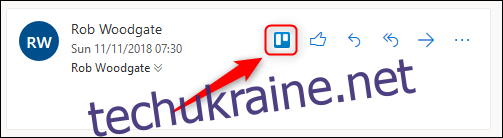
Як їх видалити з Outlook?
Видалити надбудову або конектор дуже легко. Відкрийте панель надбудов і конекторів з клієнта (Головна > Отримати надбудови) або з веб-версії (три крапки > Отримати надбудови), і натисніть “Мої надбудови” (або “Налаштовано”, якщо ви на вкладці “З’єднувачі”).
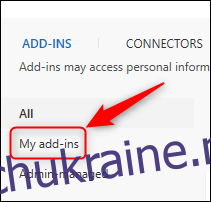
Знайдіть надбудову, яку ви хочете видалити, клацніть на три крапки, і в меню оберіть “Видалити”.
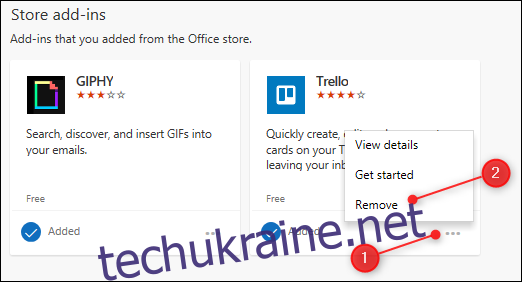
Закрийте панель надбудов і конекторів, натиснувши “x” у верхньому правому куті. Надбудова буде негайно видалена як у клієнті, так і у веб-версії.
Чи варто їх використовувати?
Якщо ви користуєтесь сервісом, що має надбудову або конектор, їх використання може бути дуже зручним. Можливість відправляти вкладення безпосередньо в Dropbox, публікувати листи в Slack або перетворювати листи на завдання в Trello чи Jira – це чудовий спосіб заощадити час. Хоча багато надбудов, особливо ті, що призначені для корпоративного використання, є платними, більшість із них можна встановити безкоштовно.
Крім тих, що призначені для певних сервісів, існують безкоштовні надбудови, наприклад Giphy і Boomerang, які додають додаткові функції в Outlook. Хоча немає жодної надбудови або конектора, які є обов’язковими до використання, ви можете встановити багато корисних інструментів.
Microsoft перевіряє всі надбудови та конектори, а також надає інформацію про конфіденційність та умови використання в магазині, що гарантує їх безпеку.
Загалом, це проста та інтуїтивно зрозуміла система, яка розширює функціонал Outlook, зазвичай не вимагаючи додаткових витрат.